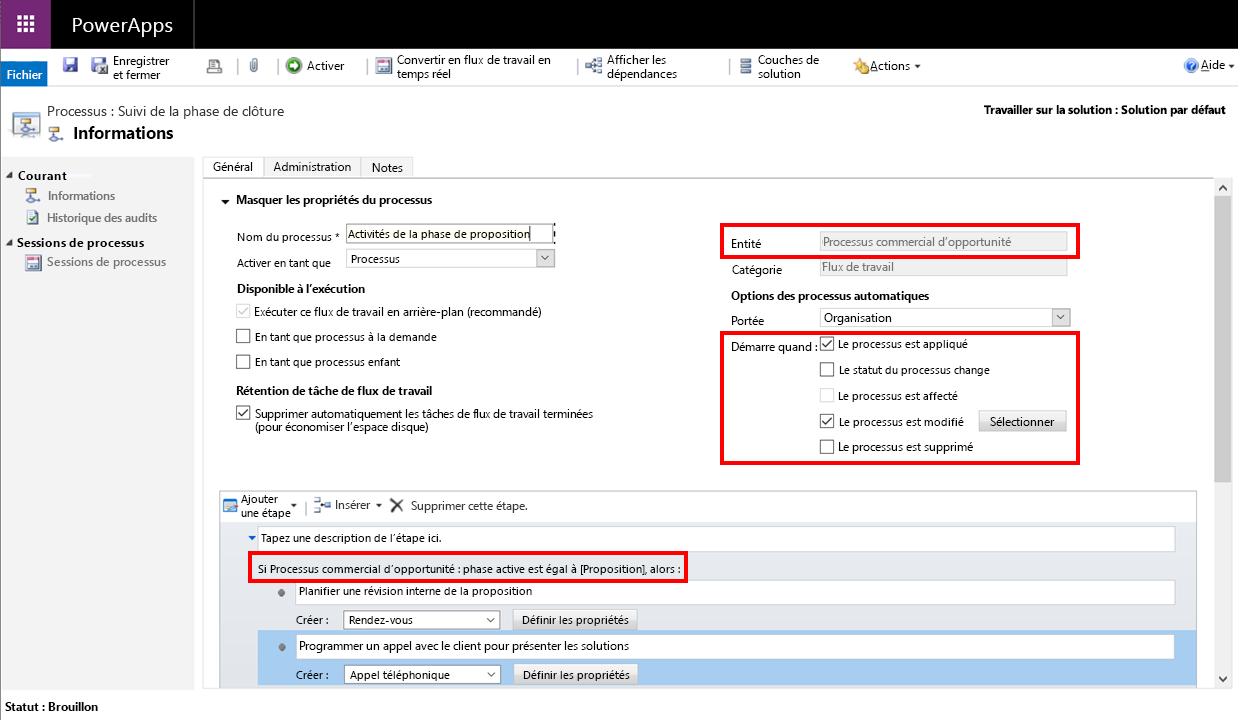Meilleures pratiques pour l’utilisation des colonnes des flux des processus d’entreprise
Colonnes liées aux processus hérités dans les tables déconseillées. Voici quelques meilleures pratiques pour l’utilisation de la colonne Active Stage (activestageid) sur la table de flux des processus d’entreprise.
Création de rapport sur la phase active d’un flux des processus d’entreprise
Supposons que vous souhaitez obtenir un aperçu de votre pipeline des ventes en créant un rapport sur la phase active dans laquelle se trouve le Processus de vente prospect-opportunité.
Auparavant, pour créer un rapport sur les processus d’entreprise par phase, il était possible de définir une vue sur chaque table connexe du flux des processus d’entreprise et créer un rapport sur la colonne Active Stage (activestageid).
La colonne Phase active (activestageid) étant obsolète sur les tables connexes, il existe deux façons de créer des rapports sur les flux des processus d’entreprise.
Option 1 : Vues et graphiques sur la table de flux des processus d’entreprise **(recommandé)**
Dans les versions 9.0 et ultérieures, chaque flux de processus d’entreprise crée sa propre table Dataverse, généralement avec le même nom que le flux de processus d’entreprise. Pour créer des rapports sur le flux des processus d’entreprise, sélectionnez la table de flux des processus d’entreprise pour lequel vous voulez créer un rapport et créez des vues et des graphiques, comme vous le faisiez avant.
Dans notre exemple, procédez comme suit pour accéder à la table Processus de vente prospect-opportunité :
Connectez-vous à Power Apps.
Pour en savoir plus sur l’utilisation de l’interface Power Apps, accédez à Mise en route de Power Apps.
Dans le volet de navigation de gauche, sélectionnez Autres>Tables.
Définissez le filtre sur Tout.
Recherchez et sélectionnez la table Processus de vente prospect-opportunité.
Ici, vous pouvez définir des vues et graphiques comme vous le feriez sur n’importe quelle autre table.
Sur la vignette Expériences de données, sélectionnez Vues ou Graphiques.
L’avantage de cette approche est que vous pouvez utiliser une vue ou un graphique unique pour créer un rapport sur les flux de processus métier qui s’étendent sur plusieurs tables.
Comme la table de flux de processus d’entreprise n’est pas différente de toute autre table personnalisée dans Dataverse, vous pouvez y ajouter des colonnes personnalisées pour effectuer le suivi de toutes les informations dont vous avez besoin.
Option 2 : copier la phase active dans une table connexe
Sinon, pour continuer à générer des rapports à partir de la table associée, créez un flux de cloud pour copier la colonne Étape active (activestageid) de la table flux des processus d’entreprise dans une colonne personnalisée sur les tables Dataverse.
Voici quelques éléments à prendre en compte lorsque vous utilisez cette approche :
Il est possible d’avoir plusieurs flux des processus d’entreprise en cours d’exécution sur une seule table. Avec cette approche, il est préférable d’avoir une colonne personnalisée qui stocke la phase active pour chaque flux des processus d’entreprise qui s’exécute sur la table. Cette approche garantit l’intégrité de la création de rapports.
Étant donné que la création de rapports est pilotée par la table associée, il n’est pas possible de créer une vue unique pour les rapports sur les flux des processus d’entreprise qui s’étendent sur plusieurs tables.
Utilisation de la phase active pour exécuter la logique
Voici quelques cas dans lesquels vous souhaiterez peut-être exécuter une logique qui est basée sur la phase active :
Utilisation de la phase active pour exécuter la logique côté client
Lorsque vous utilisez le processus d’entreprise, il existe beaucoup de choses que vous pouvez vouloir effectuer automatiquement. Par exemple :
Modifier le flux des processus d’entreprise actif en fonction des informations nouvellement disponibles dans le formulaire ou le flux des processus d’entreprise.
Déplacer la phase active vers l’étape précédente ou suivante, en fonction des valeurs entrées par les utilisateurs pour les étapes ou les colonnes de formulaire.
Masquer ou afficher des colonnes et onglets de formulaire en fonction de la phase sélectionnée.
Afficher des messages d’information et exécuter des calculs en fonction des flux des processus d’entreprise actifs, de la phase active sélectionnée ou des événements, comme le déplacement de la phase active.
Pourboire
Pour les scénarios comme ceux-ci, utilisez l’ensemble d’API client pris en charge pour les flux des processus d’entreprise.
Utilisation de la phase active pour exécuter la logique côté serveur
Il peut arriver que l’automatisation basée sur le flux des processus d’entreprise doit être effectuée côté serveur. Par exemple :
Envoyer un e-mail à un utilisateur si la phase Qualifier du Processus de vente Opportunité est active pendant plus de 15 jours.
Créer automatiquement un ensemble d’activités pertinentes à la phase active du Processus de vente Opportunité chaque fois qu’il change.
Terminer automatiquement le Processus de vente Opportunité à l’issue de l’activité d’appel téléphonique de clôture.
Pourboire
Utiliser des workflows Dataverse classiques ou des flux que vous définissez sur la table pour le flux des processus d’entreprise.
Pour créer un flux de travail Dataverse classique qui crée des activités pour les révisions de solution interne et effectuer le suivi avec le client lors de la phase Proposer du Processus de vente Opportunité :
Créez-le sur la table Processus de vente Opportunité et configurez-le pour s’exécuter chaque fois que la colonne Active Stage pour la table change.
Définissez une condition pour vérifier si la colonne Active Stage est égal à Propose.
Créez une ligne de rendez-vous et d’appel téléphonique pour la révision interne de la solution et l’appel du client pour passer en revue la solution respectivement.